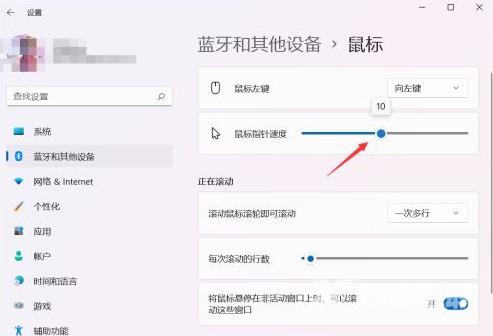有不少用户在使用windows11的时候,觉得鼠标灵敏度,也就是dpi不好用,想要进行调慢或者是调快,但是不知道具体怎么操作。今天自由互联小编就使用详细的图文教程。来给大家详细说
有不少用户在使用windows11的时候,觉得鼠标灵敏度,也就是dpi不好用,想要进行调慢或者是调快,但是不知道具体怎么操作。今天自由互联小编就使用详细的图文教程。来给大家详细说明一下win11鼠标灵敏度dpi的调整设置方法,有需要的用户们赶紧来看一下吧。

win11鼠标灵敏度怎么调
1、首先单击桌面下方的开始菜单,然后点击齿轮状的设置选项;
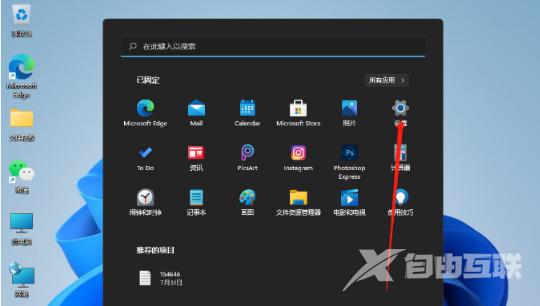
2、进入到设置窗口后,在左侧找到“辅助功能”,再点击右侧鼠标指针和触控;
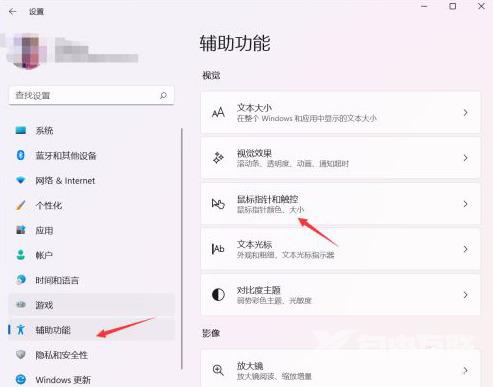
3、此时点击相关设置下的“鼠标”选项;
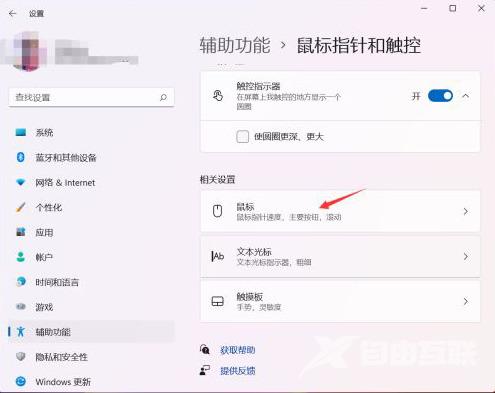
4、我们在指针速度下拉动滑块即可调整win11鼠标灵敏度啦。